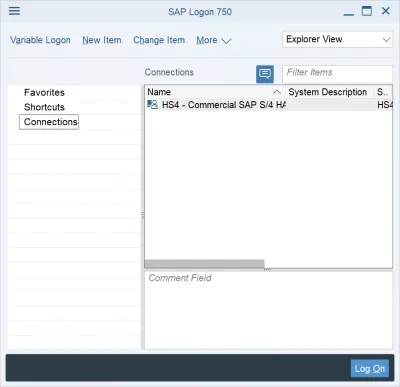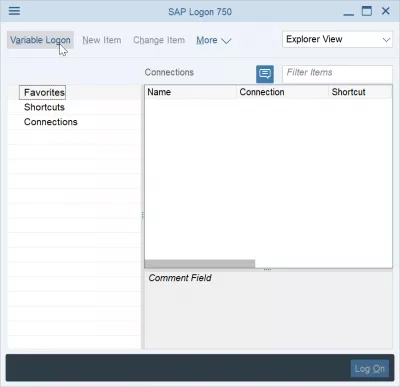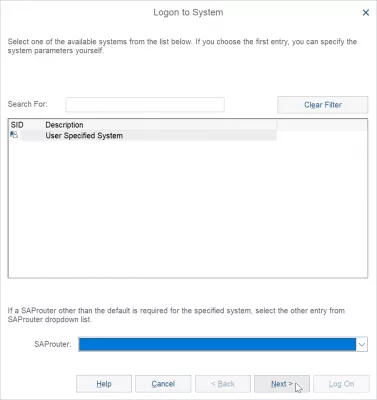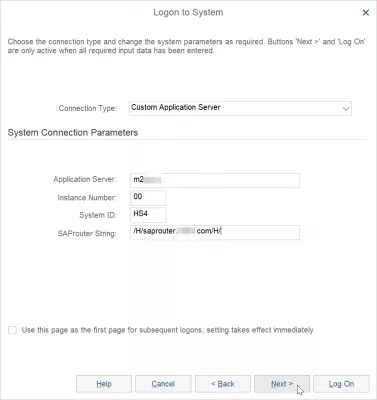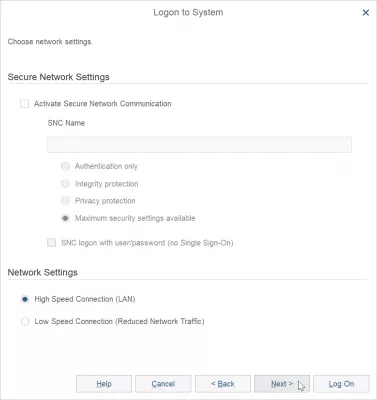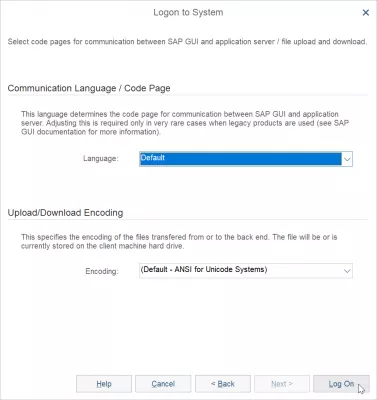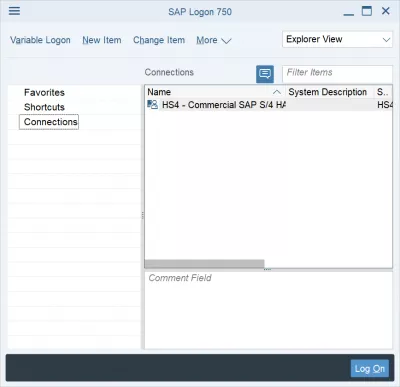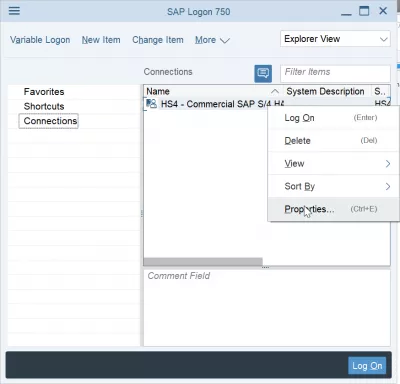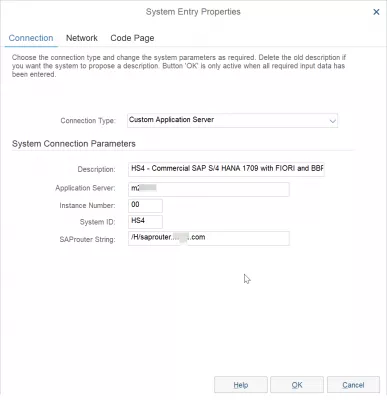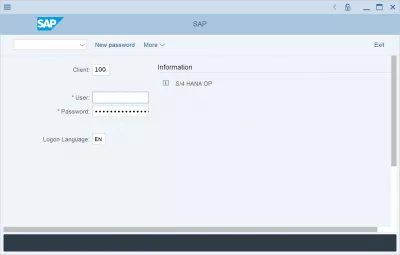Dodaj serwer w SAP GUI 750 w 3 prostych krokach
Serwery SAP in SAP GUI 750
Aby uzyskać dostęp do serwera aplikacji SAP i użyć interfejsu GUI SAP lub interfejsu FIORI, pierwszym krokiem jest pobranie SAP logon 750, następnie kontynuacja instalacji odpowiedniej instalacji SAP 750, a następnie skonfigurowanie jednego lub więcej serwerów aplikacji SAP, ręcznie jako wyjaśnione poniżej lub przy użyciu istniejącej listy serwerów SAP LOGON - i wreszcie personalizacja interfejsu: na przykład zmień język SAP lub zmień motyw SAP.
Procedura jest dość podobna do dodawania serwera w SAP 740.
Każda z konfiguracji serwerów SAP będzie reprezentować inną instancję SAP, z którą będziesz się łączyć, na ogół każdy z nich reprezentuje inne środowisko, takie jak programowanie, weryfikacja biznesowa i produkcja, i inne dla każdej jednostki biznesowej firmy.
Każdy Serwer aplikacji SAP ma własną bazę danych, zestaw danych i dostosowane programy. Mogą być replikowane i istnieć na każdym z serwerów SAP lub być różne na każdym z nich.
Zobacz poniżej, jak ręcznie dodać nowe połączenie na liście serwerów SAP LOGON wyświetlanej w interfejsie SAP GUI.
1- Dodaj nowe połączenie w SAP GUI
Pierwszym krokiem będzie dodanie nowego połączenia w interfejsie GUI SAP, klikając przycisk nowego elementu lub przycisk logowania do zmiennej w przypadku, gdy nowy element jest wyszarzony.
Następnie wybierz system określony przez użytkownika, ponieważ szczegóły serwera aplikacji SAP zostaną wprowadzone ręcznie.
2- Wprowadź dane niestandardowego serwera aplikacji SAP
Parametry połączenia systemowego należy następnie wpisać w odpowiednie pola i wszystkie są niezbędne:
- opis, tekst, który pomoże ci rozpoznać ten konkretny serwer na liście,
- serwer aplikacji, nazwa serwera, którą musi podać administrator systemu,
- numer wystąpienia, dwucyfrowy numer, ponieważ jeden system SAP może mieć różne wystąpienia,
- identyfikator systemu, unikalny kod identyfikacyjny instalacji SAP,
- Ciąg SAPRouter, który reprezentuje połączenie między hostami.
Następny ekran zwykle nie wymaga żadnych zmian, ponieważ będzie żądał bezpiecznych ustawień sieciowych, takich jak ewentualne parametry SAP Secure Network Communications, oraz ewentualnych ustawień sieciowych w celu zmniejszenia ruchu sieciowego na wolnych połączeniach internetowych.
Na koniec ostatni ekran procedury tworzenia serwera aplikacji SAP żąda języka, jeśli chcesz zmienić język SAP, a także kodowania znaków, co może być ważne w zależności od lokalnej konfiguracji.
3- Połącz się z serwerem aplikacji SAP
Po wykonaniu tych kroków Serwer aplikacji SAP zostanie dodany do listy serwerów SAP LOGON i będzie widoczny na liście serwerów interfejsu GUI SAP 750.
W przypadku popełnienia błędu podczas tworzenia wpisu listy serwerów, kliknij go prawym przyciskiem myszy i wybierz opcję właściwości.
We właściwościach będziesz miał dostęp do ekranów podobnych do ekranów podczas instalacji i będziesz mógł modyfikować dowolne właściwości serwera SAP.
Gdy Serwer aplikacji SAP będzie poprawny, wystarczy dwukrotnie kliknąć pozycję na liście serwerów logowania SAP, aby otworzyć Interfejs GUI SAP 750 i zalogować się do serwera aplikacji.
Często Zadawane Pytania
- Jak ręcznie dodać serwery dla * wersji SAP * 750?
- Aby dodać serwer, musisz dodać nowe połączenie w * GUI SAP, wprowadź szczegóły niestandardowego serwera aplikacji SAP i połączyć się z serwerem aplikacji SAP.
- Jak dodać serwer w SAP GUI 750?
- Dodanie serwera w SAP GUI 750 wymaga dostępu do interfejsu logowania SAP, nawigowaniem do listy serwerów i ręcznym wprowadzaniem szczegółów serwera lub importu listy serwerów wstępnie skonfigurowanej.
Wprowadzenie do SAP HANA for Non-Techies w wideo

YoAnn Bierling to specjalista od wydawnictwa i cyfrowego konsultingowego, który wywarł globalny wpływ dzięki wiedzy specjalistycznej i innowacji w technologiach. Pasjonowany wzmacnianiem osób i organizacji do prosperowania w erze cyfrowej, dąży do zapewniania wyjątkowych rezultatów i zwiększania rozwoju poprzez tworzenie treści edukacyjnych.